ps裡面怎麼剪切圖片
- 藏色散人原創
- 2019-08-14 11:42:1124069瀏覽

ps裡面怎麼剪圖片?
一、先開啟PS。筆者是使用的PSC6版本,不同版本的PS會有少許的差異。
二、然後選擇圖片。可以點擊左上角的“文件”,而後點擊“打開”,選擇你需要處理的圖片。或是直接將圖片拖入PS編輯區。
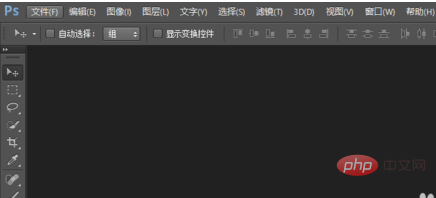
三、選擇剪切工具。如圖,現在PS的工作區就是出於剪切圖片的狀態,若是想要某個特定的大小的圖片,可以在上面工具詳情裡具體輸入想要的尺寸。
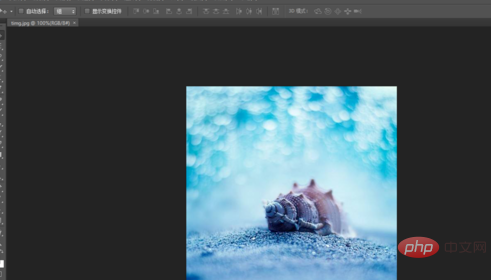
四、剪下。選擇合適的尺寸, 按下確定,即是剪切圖片。
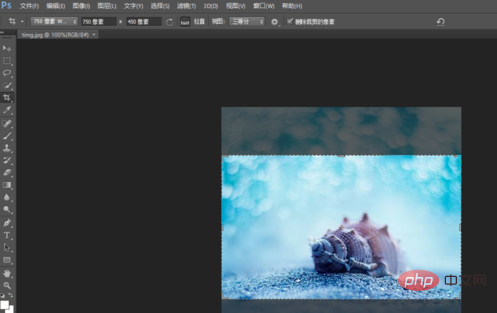
五、儲存。可以選擇「檔案」裡面的儲存,或是用快速鍵「ctrl S」快速儲存。這樣一張圖片就剪出來了。
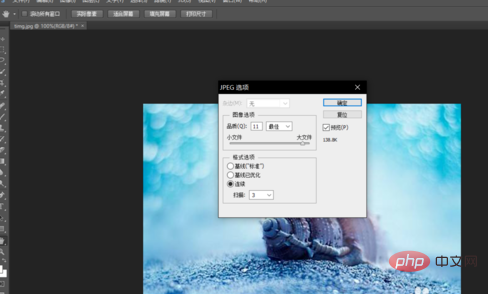
以上是ps裡面怎麼剪切圖片的詳細內容。更多資訊請關注PHP中文網其他相關文章!
陳述:
本文內容由網友自願投稿,版權歸原作者所有。本站不承擔相應的法律責任。如發現涉嫌抄襲或侵權的內容,請聯絡admin@php.cn

